كيفية حل خطأ "فشل في تهيئة برنامج الترميز" في Bandicam؟
بالنسبة لمستخدمي Windows ، يعد Bandicam بمثابة مسجل شاشة مفيد يمكنه التقاط أي منطقة على شاشة جهاز الكمبيوتر الخاص بك. يمكن أن يساعدك أيضًا في تسجيل طريقة اللعب وأجهزة الفيديو الخارجية بجودة عالية. ومع ذلك ، قد يواجه بعض المستخدمين فشلًا في تهيئة برنامج الترميز أثناء استخدام Bandicam لتسجيل الفيديو. يالها من خيبة أمل!
هناك العديد من الأسباب المسؤولة عن هذا الظرف. في هذه المقالة سوف نقدم لك 4 طرق سهلة لحل مشكلة 'فشل تهيئة برنامج الترميزمشكلة. إذا مللت من Bandicam ، يمكنك أيضًا العثور على بديل احترافي لـ Bandicam في هذا المنشور ، والذي يوفر وظائف تسجيل مماثلة مع مشاكل أقل. من فضلك، انظر بالأسفل.
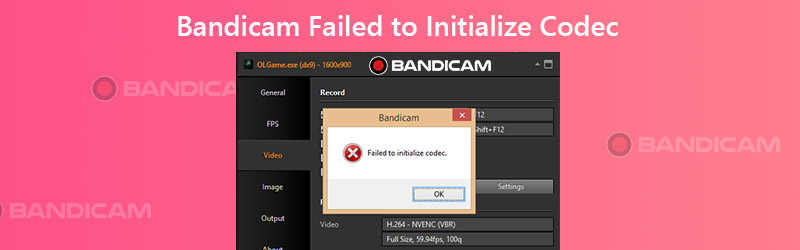

الجزء 1. 4 طرق لحل "فشل تهيئة برنامج الترميز" في Bandicam
1. قم بتثبيت أحدث إصدار من Bandicam
في الواقع ، لاحظت Bandicam هذه المشكلة وحسنت أداء برمجياتها عدة مرات لحل المشكلة. لذلك ، عندما تتلقى رسالة "فشل في تهيئة برنامج الترميز" ، فإن أول شيء يجب عليك فعله هو التحقق من إصدار Bandicam على جهاز الكمبيوتر الخاص بك.
الخطوة 1. افتح Bandicam على جهاز الكمبيوتر الخاص بك. اذهب إلى حول علامة التبويب والبحث التحقق من التحديث.
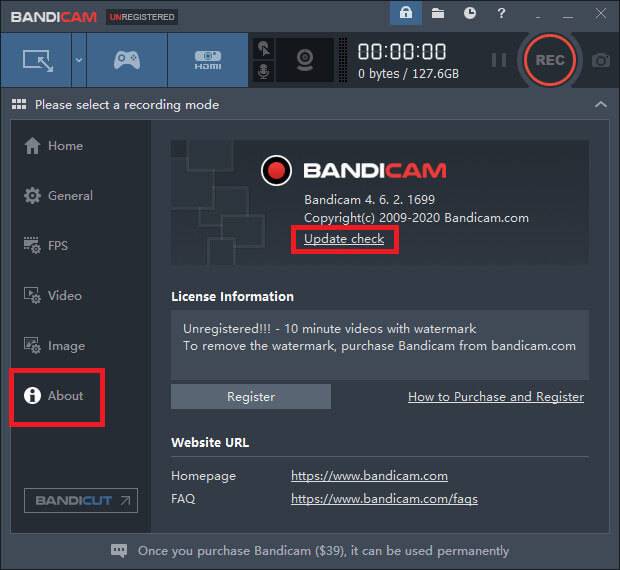
الخطوة 2. انقر على تحقق من وجود تحديثات الآن زر. إذا قمت بتثبيت أحدث إصدار من Bandicam ، فسيطلب منك أن يكون هذا الإصدار هو الأحدث. إذا لم يكن كذلك ، يرجى تحديث البرنامج ثم محاولة التسجيل مرة أخرى.
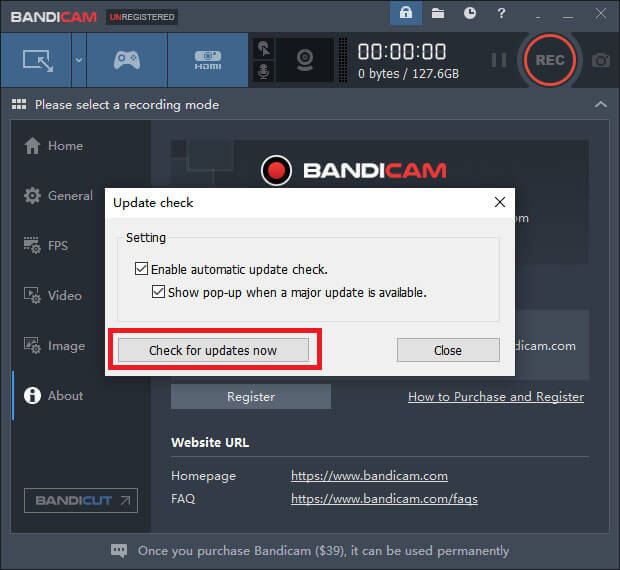
2. قم بتحديث برنامج تشغيل الرسومات الخاص بك
إذا لم ينجح تثبيت أحدث إصدار من Bandicam ، فربما يكون هناك خطأ ما في برنامج تشغيل الرسومات الخاص بك. من الأفضل إلغاء تثبيت برنامج تشغيل الرسومات الحالي وتثبيت أحدث برنامج.
الخطوة 1. اذهب إلى قائمة إعداد Windows ويجد التطبيقات والميزات. ابحث عن برنامج تشغيل الرسومات ، وانقر فوقه وقم بإلغاء تثبيت برنامج التشغيل.
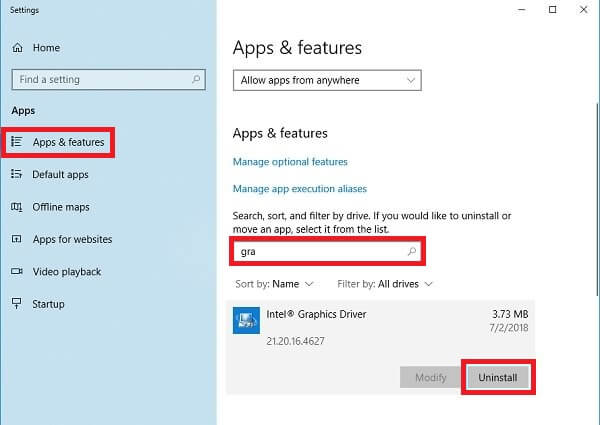
الخطوة 2. تجد مدير الجهاز على حاسوبك. انقر محولات أجهزة العرض. ثم انقر بزر الماوس الأيمن على برنامج التشغيل الذي تريد إزالته. تحديد جهاز إلغاء التثبيت.
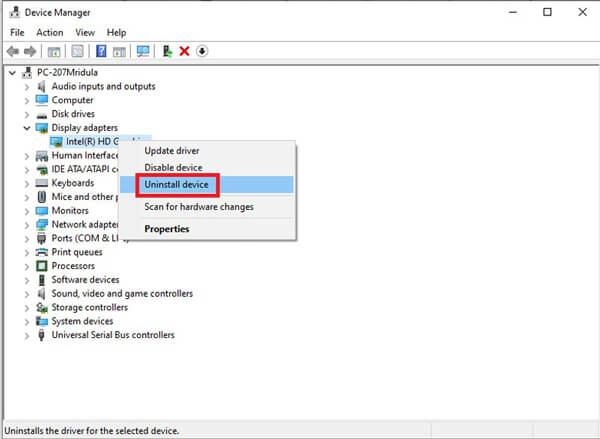
الخطوه 3. الآن قم بتثبيت أحدث برامج تشغيل الرسومات على جهاز الكمبيوتر الخاص بك. ثم حاول التسجيل في Bandicam مرة أخرى.
3. تقليل الذاكرة الرسومية
إذا لم يكن لديك ذاكرة رسومية كافية لتسجيل طريقة لعب كبيرة ، فقد تواجه نفس المشكلة أعلاه. الآن يجب عليك تقليل دقة وجودة لعبتك في إعدادات الصفحة. ويرجى إيقاف تشغيل البرامج الأخرى مثل Shadowplay أثناء التسجيل.
4. تغيير إعدادات الفيديو في Bandicam
في بعض الأحيان ، قد يساعد أيضًا تقليل دقة الفيديو وجودته في Bandicam.
الخطوة 1. أعثر على فيديو علامة التبويب في Bandicam. ثم انقر فوق الإعدادات في الركن الأيمن السفلي.
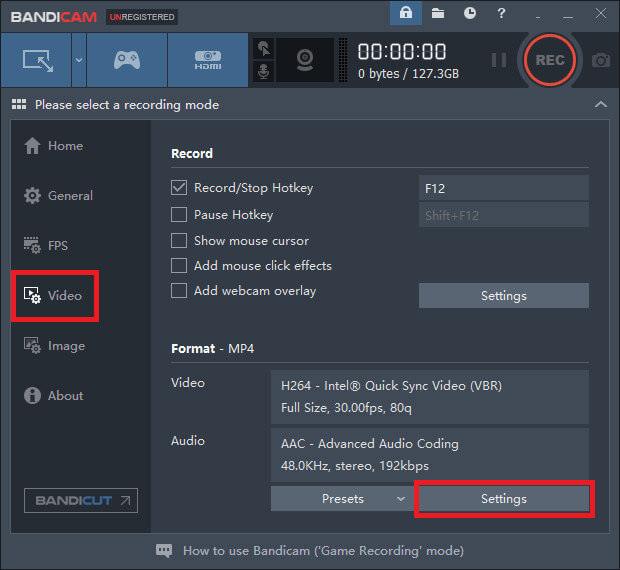
الخطوة 2. تغيير الحجم إلى 1920*1080 والجودة 80.
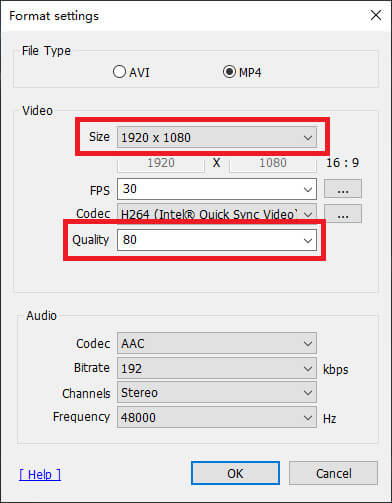
الجزء 2. أفضل بديل لكاميرا Bandicam لإصلاح فشل تهيئة برنامج الترميز
إذا كانت هذه الطرق المذكورة أعلاه لا تزال غير قادرة على حل مشكلتك ، فربما سبب هذه المشكلة هو Bandicam نفسه. لذلك ، لإكمال التسجيل ، تحتاج إلى إيجاد بديل لـ Bandicam.
يجتمع مسجل شاشة فيدمور، أفضل بديل لـ Bandicam يمكنه تلبية جميع متطلبات التسجيل الخاصة بك. إلى جانب ميزة التسجيل الأساسية ، فإنه يتيح لك أيضًا إضافة كاميرا الويب والرسومات في الوقت الفعلي وتأثيرات الماوس إلى الفيديو الخاص بك. حتى أنه يدعم التسجيل المجدول ، في حال لم يكن لديك الوقت لبدء التسجيل.
- التقط أي جزء من شاشتك بجودة صوت / صورة عالية.
- تصدير تنسيقات الإخراج المختلفة ، بما في ذلك MP4 ، MKV ، WMV ، GIF ، إلخ.
- أضف نصًا وسهامًا وأشكالًا وتأثيرات الماوس والمزيد إلى التسجيل الخاص بك.
- التقط العديد من لقطات الشاشة كما تريد أثناء التسجيل.
- دعم Windows 10 / 8.1 / 8/7 و Mac OS X 10.10 أو أعلى.

الخطوة 1: بعد التثبيت مسجل شاشة فيدمورالرجاء فتح البرنامج. ستكون هناك عدة أوضاع لتختارها ، بما في ذلك مسجل الفيديو ومسجل الصوت والتقاط الشاشة والمزيد.

الخطوة 2: خذ مسجل الفيديو كمثال. تحديد آلة تسجيل الفيديو في واجهة المنزل. يمكنك الآن ضبط حجم الشاشة وتعطيل / تمكين كاميرا الويب وتشغيل / إيقاف صوت النظام والميكروفون. بعد تغيير الإعدادات ، يمكنك بدء التسجيل بالنقر فوق REC.

الخطوه 3: أثناء التسجيل ، يمكنك إضافة نص وأشكال وأسهم وما إلى ذلك إلى التسجيل الخاص بك. عند الانتهاء من التسجيل ، فقط انقر فوق ملف قف أيقونة.

الخطوة الرابعة: ثم يمكنك معاينة وتحرير التسجيل الخاص بك. انقر حفظ إذا كنت راضيًا عن الفيديو.

الجزء 3. الأسئلة الشائعة حول فشل برنامج Bandicam في تهيئة برنامج الترميز
Q1: لماذا تحطم Bandicam باستمرار؟
ربما يتعلق الأمر ببرنامج تشغيل بطاقة الرسومات الخاصة بك. لذا ، يرجى إلغاء تثبيت برنامج تشغيل بطاقة الرسومات وإعادة تثبيته إلى أحدث إصدار.
س 2: هل بانديكام حد؟
نعم ، إذا لم تكن عضوًا في Bandicam ، فستكون هناك علامة مائية على التسجيل الخاص بك. ويمكنك التسجيل لمدة تصل إلى 10 دقائق فقط ، والتي قد تكون قصيرة جدًا بالنسبة لك لتسجيل ألعاب مثل هي لعبة الكترونية, علب، إلخ.
Q3: هل يمكنني استخدام Bandicam على Mac؟
لا ، لا يمكنك. ولكن يمكنك استخدام Vidmore Screen Recorder لـ شاشة تسجيل على ماك.
خاتمة
هل جربت طرق حل مشكلة فشل تهيئة برنامج الترميز مع Bandicam؟ آمل أن يكون أحدهم مفيدًا. إذا لم يتمكنوا من ذلك ، حاول فقط مسجل شاشة فيدمور. اترك تعليقا أدناه إذا أعجبك هذا المنشور.


